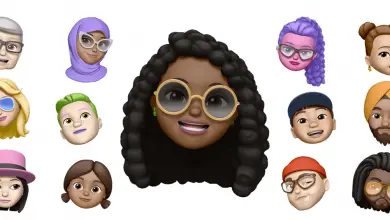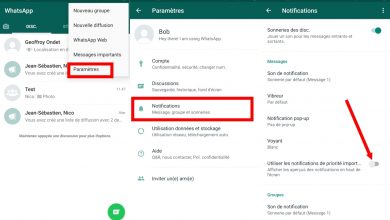Tutoriel: Comment configurer votre nouvel iPhone étape par étape
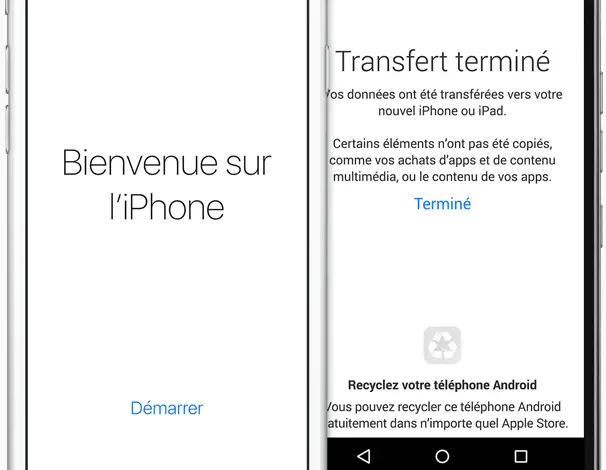
Avez-vous un nouvel iPhone ? Avez-vous reçu le dernier modèle du célèbre smartphone Apple ? Quoi qu’il en soit, vous êtes prêt à profiter pleinement de l’un des terminaux les plus puissants et les plus polyvalents du marché , même si nous devons d’abord configurer le système pour commencer à l’utiliser comme notre mobile personnel. Et si nous vous avons récemment proposé un guide pour configurer votre nouveau smartphone Android, le moment est venu de faire de même avec iOS et ses différents modèles d’iPhone, puisqu’ils partagent la même méthodologie de configuration entre eux. Voici toutes les étapes pour configurer notre nouvel iPhone à partir de zéro .
Configuration iPhone automatique
iOS 11 utilise un outil très pratique qui nous fera gagner beaucoup de travail si nous venons d’un autre smartphone sur le bloc. Bien entendu, notre ancien iPhone doit également être mis à jour vers la dernière version d’iOS . Ainsi, et grâce à la configuration automatique , nous pouvons transférer toutes les données de notre ancien smartphone vers le nouveau et cela nous permettra d’activer nos services iCloud , iMessage ou FaceTime , entre autres, automatiquement. Pour ce faire, il suffit d’avoir les deux terminaux côte à côte et de suivre les étapes indiquées à l’écran. Après avoir appuyé sur Continuer , nous n’avons quescannez le code qui apparaîtra sur l’ancien iPhone avec l’appareil photo du nouveau .
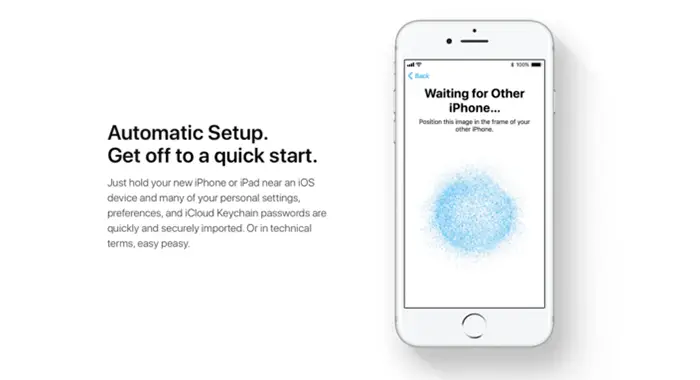
Configuration manuelle de l’iPhone
Les derniers modèles d’iPhone arrivent déjà avec iOS 11 installé en usine, ce qui nous permettra de recourir à une configuration manuelle plus spécifique que dans les modèles précédents ; Ainsi, et après quelques étapes, nous pouvons commencer à utiliser notre iPhone.
Ainsi, et grâce à deux options générales, nous pouvons récupérer la configuration de notre terminal précédent ou configurer le système à partir de zéro après avoir choisi notre pays ou région. Les principaux éléments que nous recommandons d’activer seront ceux faisant référence au WiFi , Localiser mon iPhone , Paramètres de localisation et Analytics pour envoyer des diagnostics à Apple. Maintenant, suivez les étapes ci-dessous pour continuer à configurer votre nouvel iPhone:
- Identifiant Apple . Ceci est notre profil d’utilisateur Apple; nous pouvons utiliser le nôtre ou en créer un nouveau. Pour cela, nous devons entrer notre email et mot de passe.
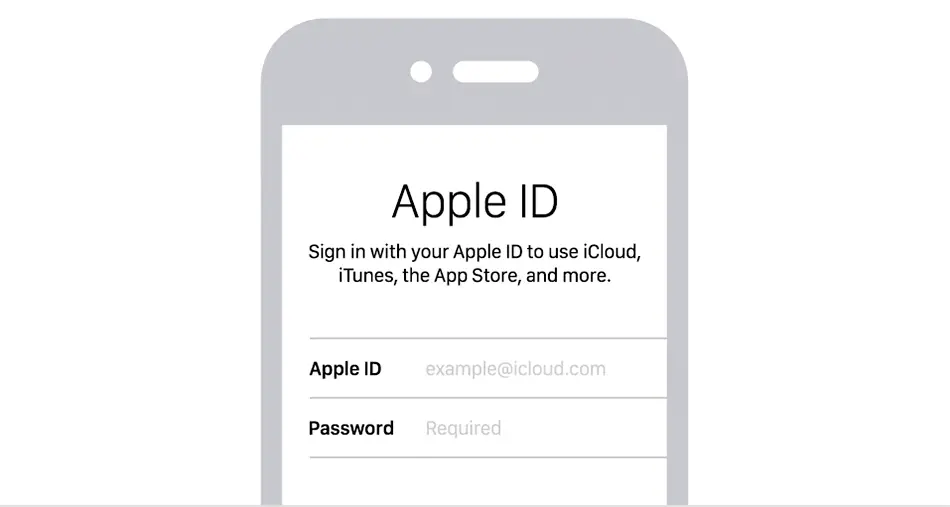
- iCloud . C’est un service élémentaire dans notre quotidien, le cloud Apple. Nous devrons y accéder avec notre identifiant Apple pour synchroniser les données, fichiers, mots de passe …
- Face ID ou Touch ID . Deux méthodes de sécurité essentielles pour protéger notre iPhone, soit via Face ID, via notre visage, ou via Touch ID, via notre empreinte digitale. Nous pouvons également accéder aux paramètres de sécurité via Paramètres – Touch ID / Face ID.
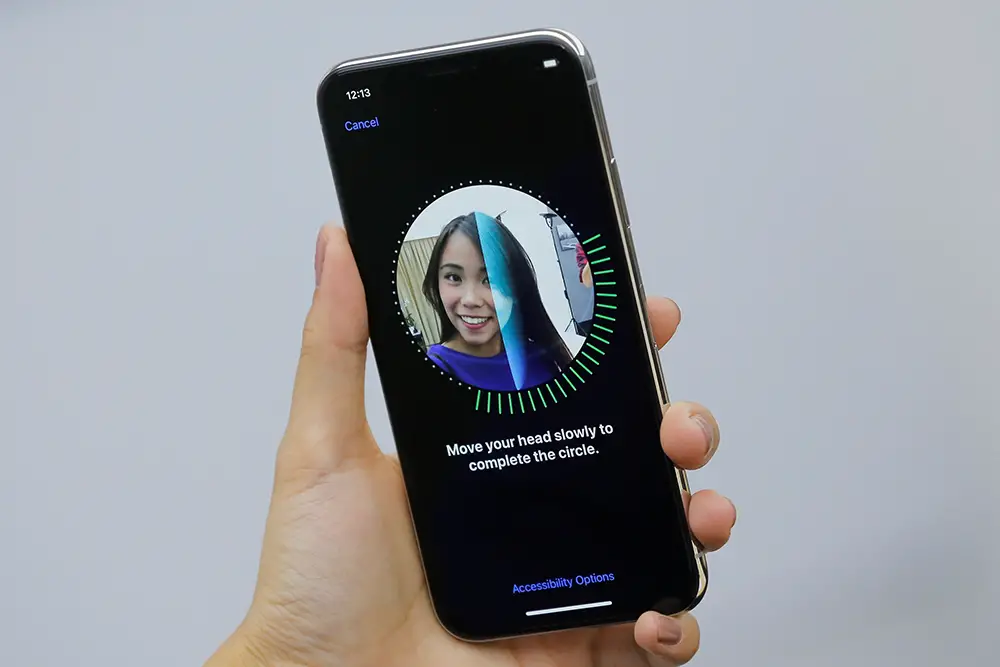
- Photothèque . Un service qui nous permettra de sauvegarder une sauvegarde de nos photos et vidéos dans le cloud. Plus tard, nous pouvons accéder à ses paramètres via Paramètres – Photos – Photothèque iCloud.
- Courriel . Il sera très utile d’accéder à notre compte email pour intégrer le service dans le Mail manager de l’iPhone. Plus tard, nous pouvons modifier les paramètres via Paramètres – Comptes et mots de passe.